UOS操作系统-上网
Posted 正月十六工作室
tags:
篇首语:本文由小常识网(cha138.com)小编为大家整理,主要介绍了UOS操作系统-上网相关的知识,希望对你有一定的参考价值。
UOS操作系统-上网
前言
随着互联网的普及,上网已经成为大多数人生活和工作不可或缺的部分。本文主要介绍统信UOS网络连接、浏览器使用和插件安装的方法。
1. 连接网络
UOS有多种连接网络的方法,用户可以根据需求选择相应的方法进行连接,本次主要介绍有线网络和无线网络的使用。
1.1 有线网络
有线网络安装便捷、传输稳定。在使用有线网络前,需要配置好路由器,并把网线的两端分别插入电脑和路由器,然后按下述步骤进行操作。
(1)在控制中心首页,点击“网络”按钮。
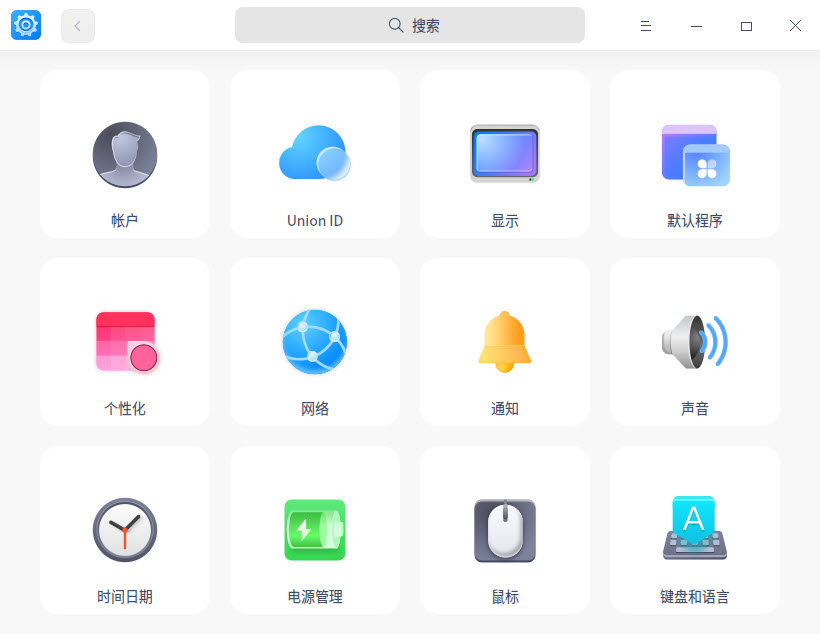
(2)选择“有线网络”,进入有线网络设置界面。
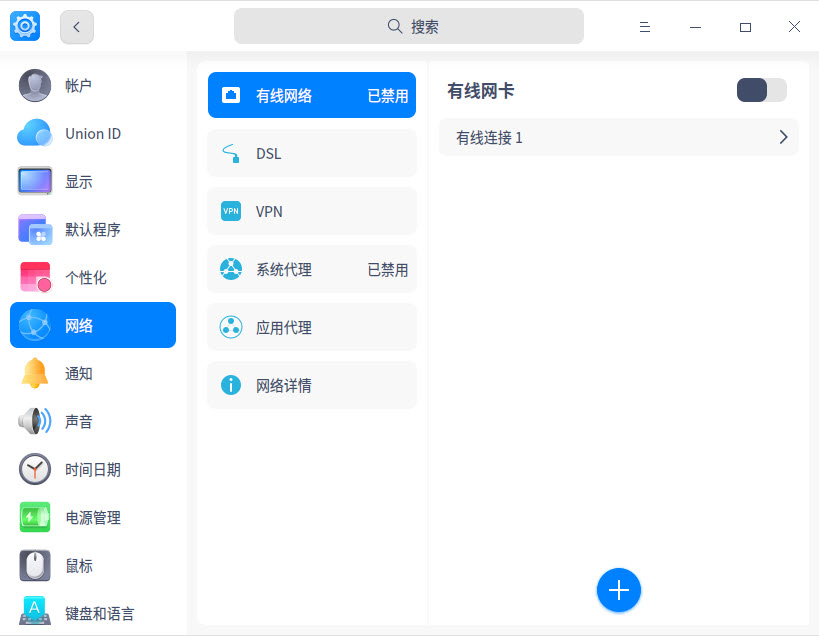
(3)点击 “有线网卡”,开启有线网络连接功能。
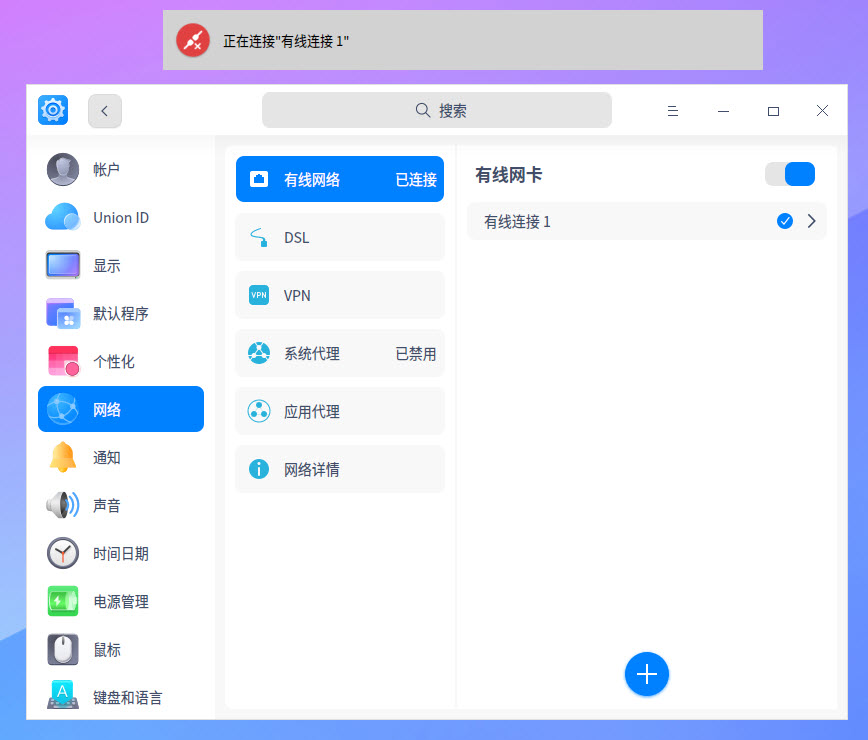
(4)当网络连接成功后,桌面上方将弹出“已连接有线连接"的提示信息。
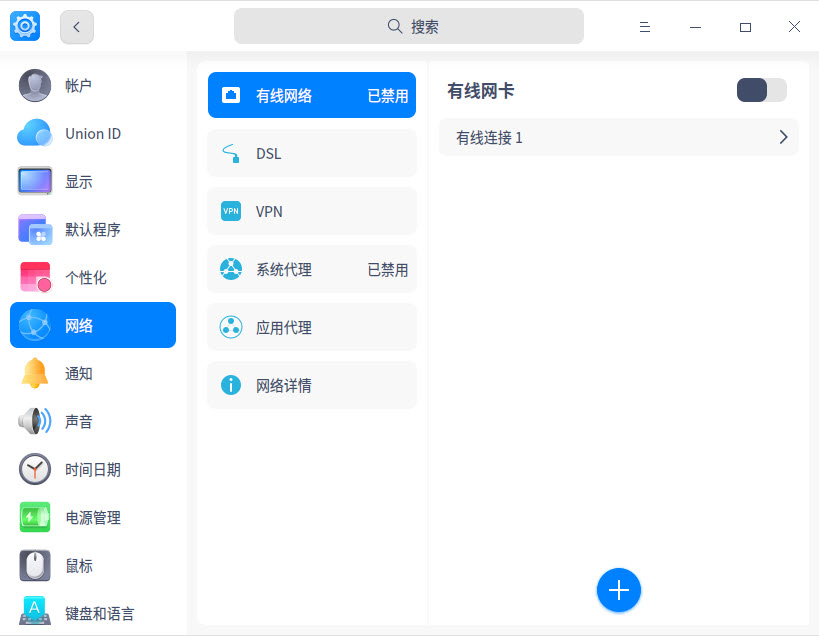
(5)在有线网络设置界面,点击“有线连接”右边的“>”按钮,可以进行通用、安全、IPv4、IPv6等信息设置,完成配置后单击“保存”,保存配置。
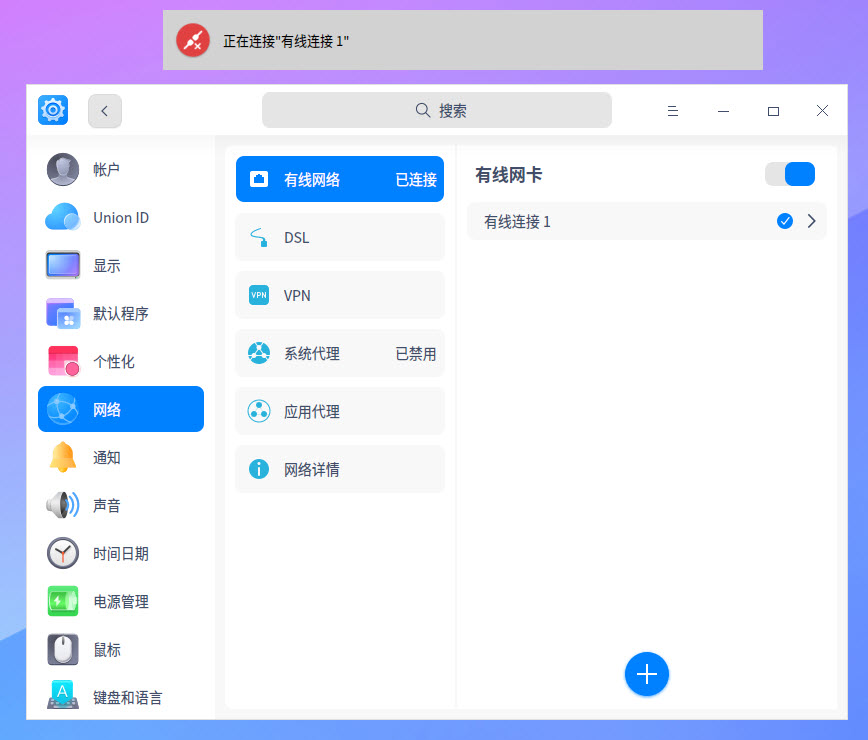
1.2 无线网络
相比有线网络,无线网络不需要线缆,可以随时通过无线信号接入网络。连接无线网络需要电脑装有无线网卡。
1.2.1 连接无线网络
(1)在控制中心首页,点击“网络”按钮。
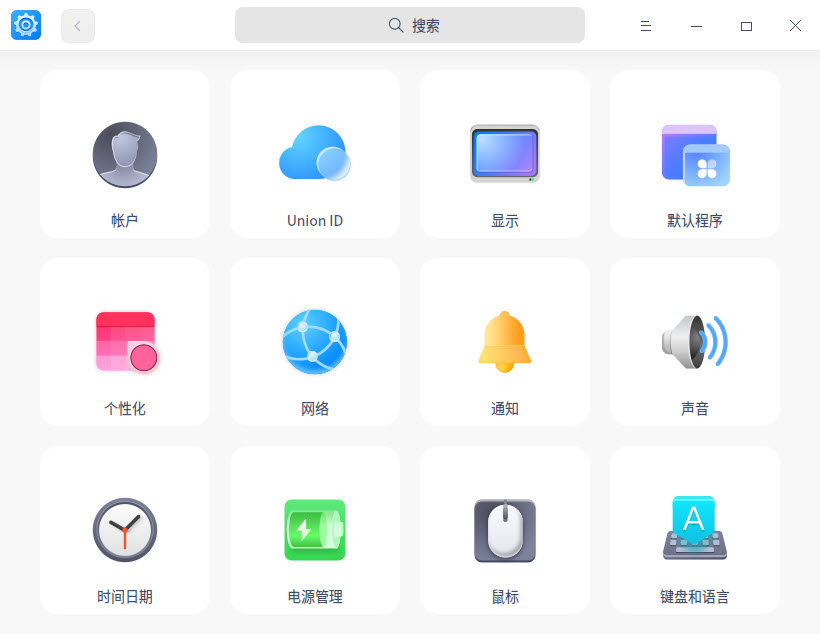
(2)选择“无线网络”,进入无线网络设置界面。
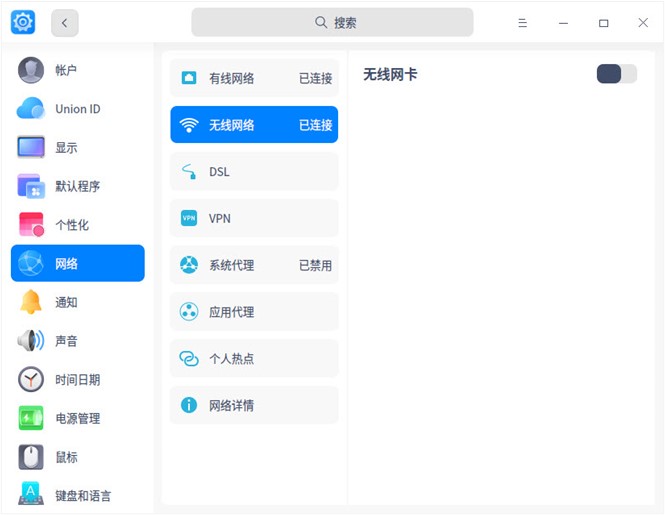
(3)在该界面打开“无线网卡”,开启无线网络连接功能。
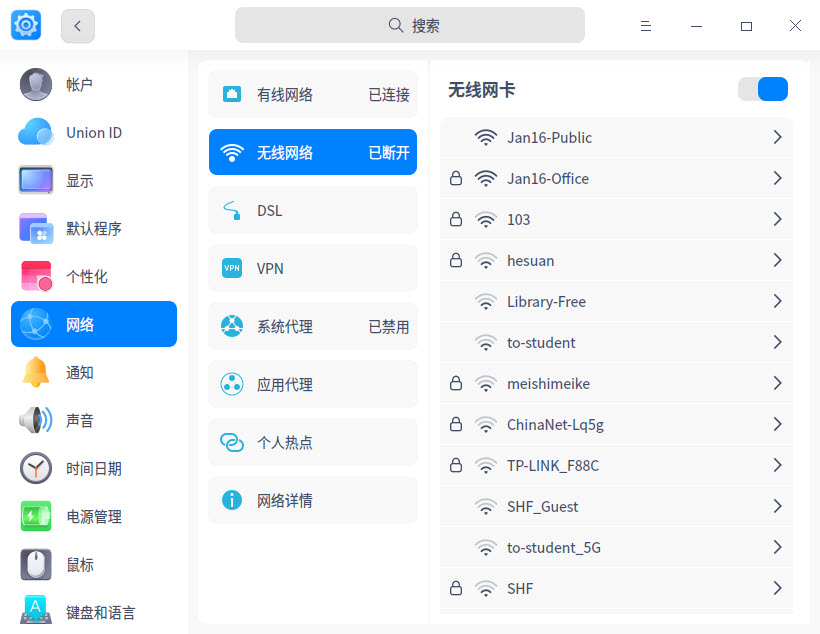
(4)开启无线网络连接功能后,电脑会自动搜索并显示附近可用的无线网络,选择需要连接的无线网络,如果该网络是开放的,将自动连接到此网络。
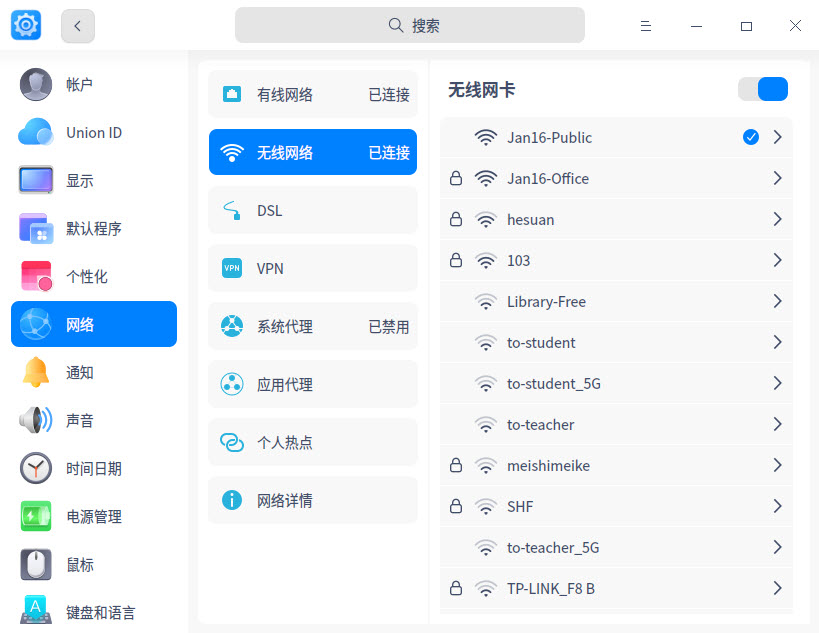
(5)如果该网络是加密的,则需要在弹出的窗口中输入密码,点击“连接”,连接到此网络。
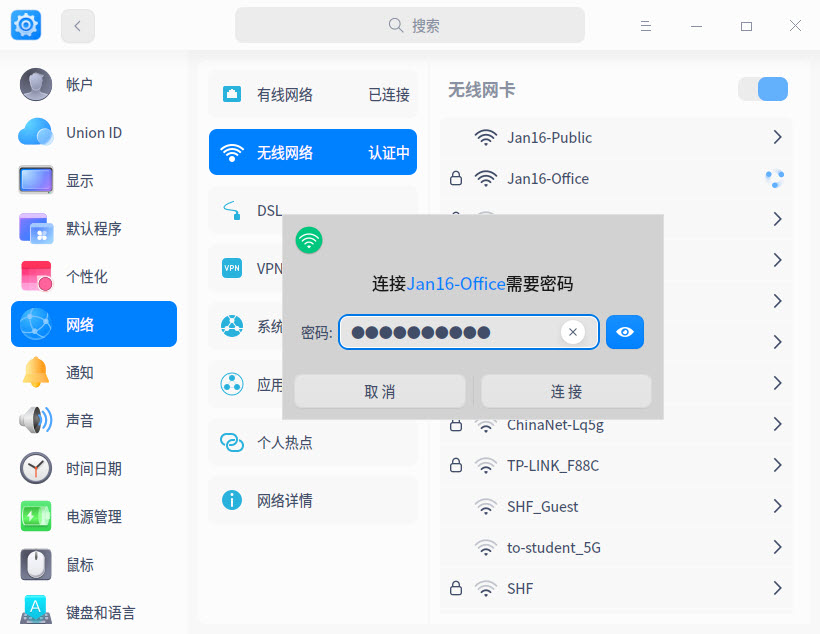
1.2.2 连接隐藏网络
(1)在控制中心首页,点击“网络”按钮。
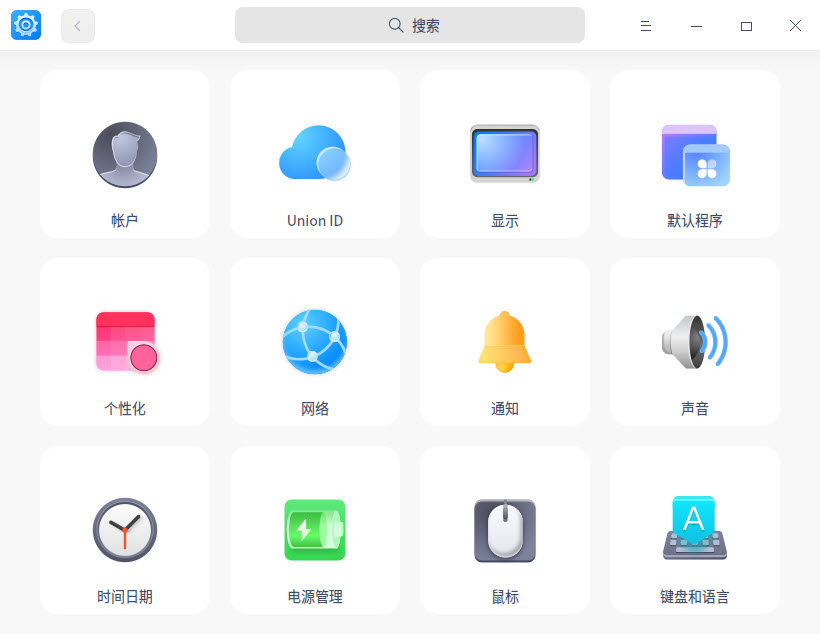
(2)选择“无线网络”,进入无线网络设置界面。
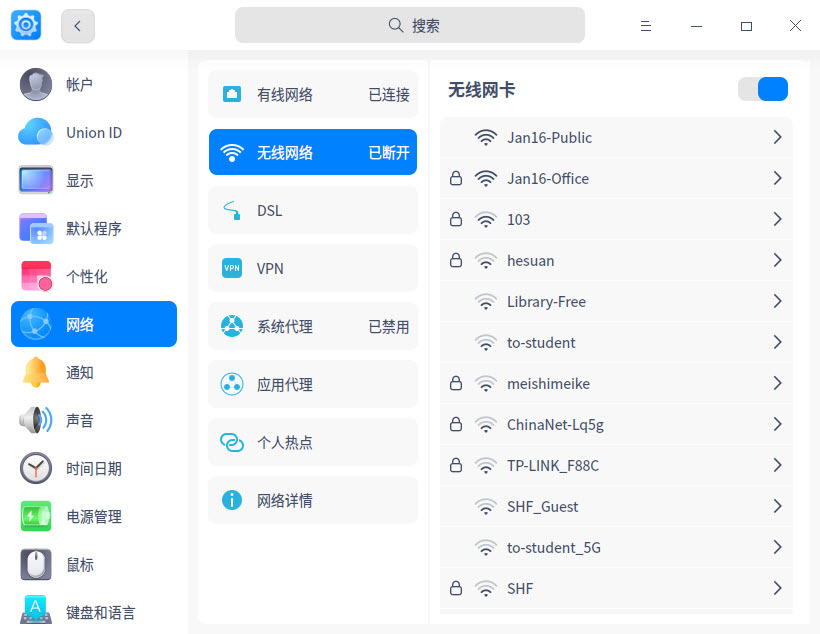
(3) 在无线信号最下方找到并点击“连接到隐藏网络”。
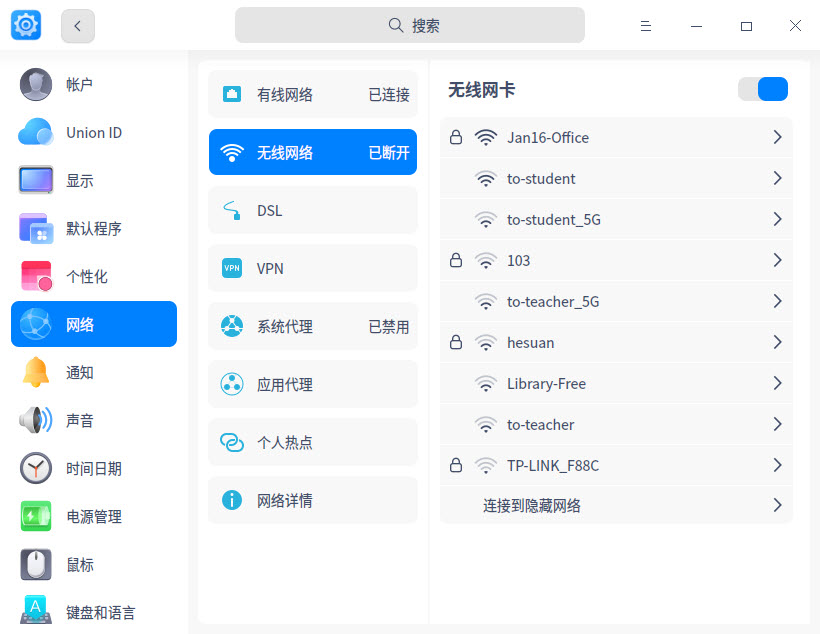
(4) 在弹出的窗口的SSID中输入隐藏无线网络的名称,然后点击“保存”,连接隐藏网络。
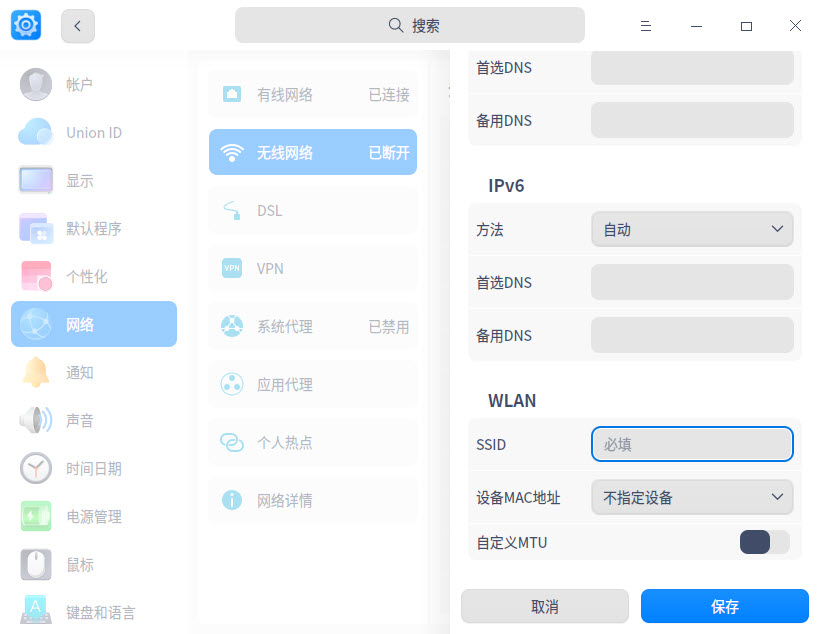
2 UOS浏览器
2.1 使用浏览器
(1) 在桌面任务栏找到并单击“浏览器”图标,打开浏览器。
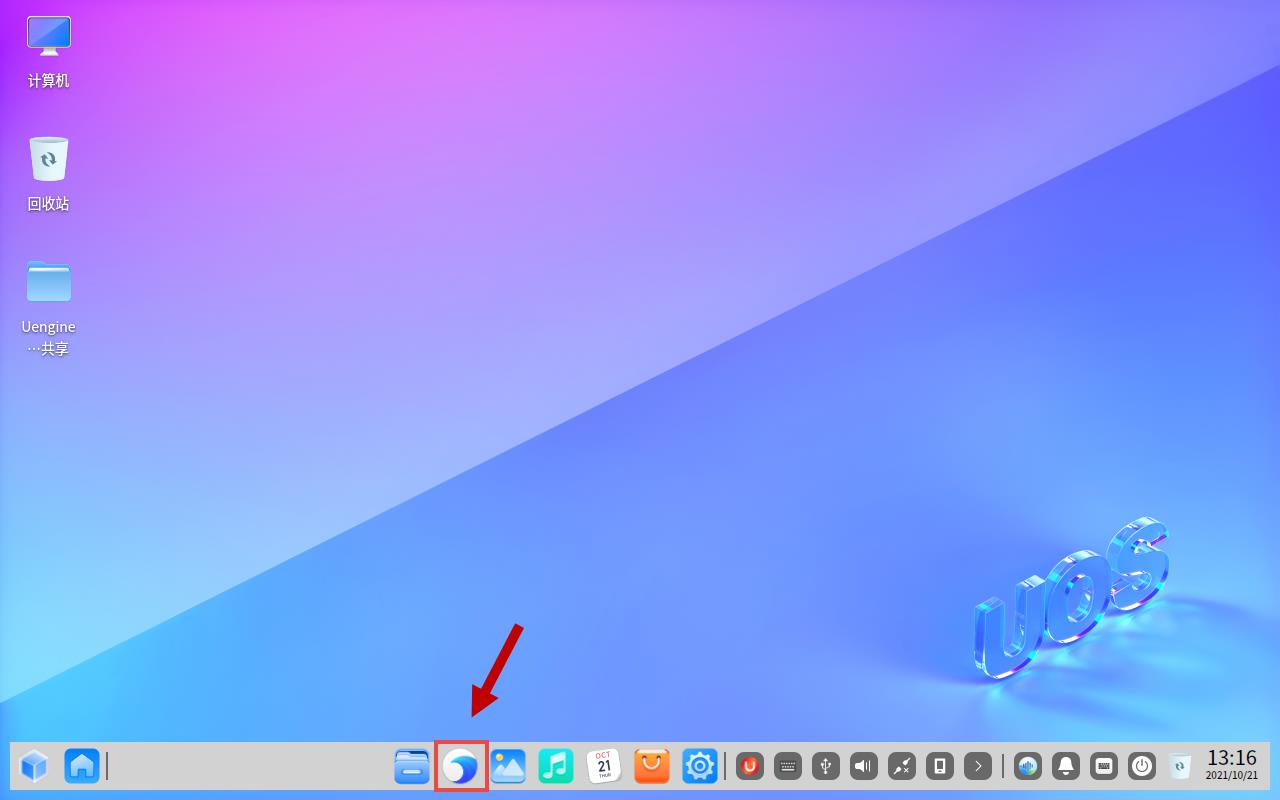
(2)UOS浏竞器中各功能的详细介绍如下。
-
页面窗口:浏览器的主窗口,访问网页的内容显示在此。默认情况下会有一些精选的网络内容显示在页面,可以直接单击图片进入对应网页。
-
标签页浏览:可以使用多标签浏览的方式,以新标签打开网站的页面。
-
地址栏:用于输入网站的地址。浏览器通过识别地址栏中的信息,正确连接用户要访同的内容。地址栏的前方附带了常用命令的快捷按钮,包括前进、后退和刷新。
-
菜单栏:包含控制浏览器工作的相关选项,这些选项包含浏览器的所有操作与设置功能。
-
搜索栏:用于搜索关键词,通过搜索引擎对信息进行组织和处理后,为用户提供检索服务。

(3)在浏览器首页的搜索栏中可以输入关键字词,进行关键词的检索。
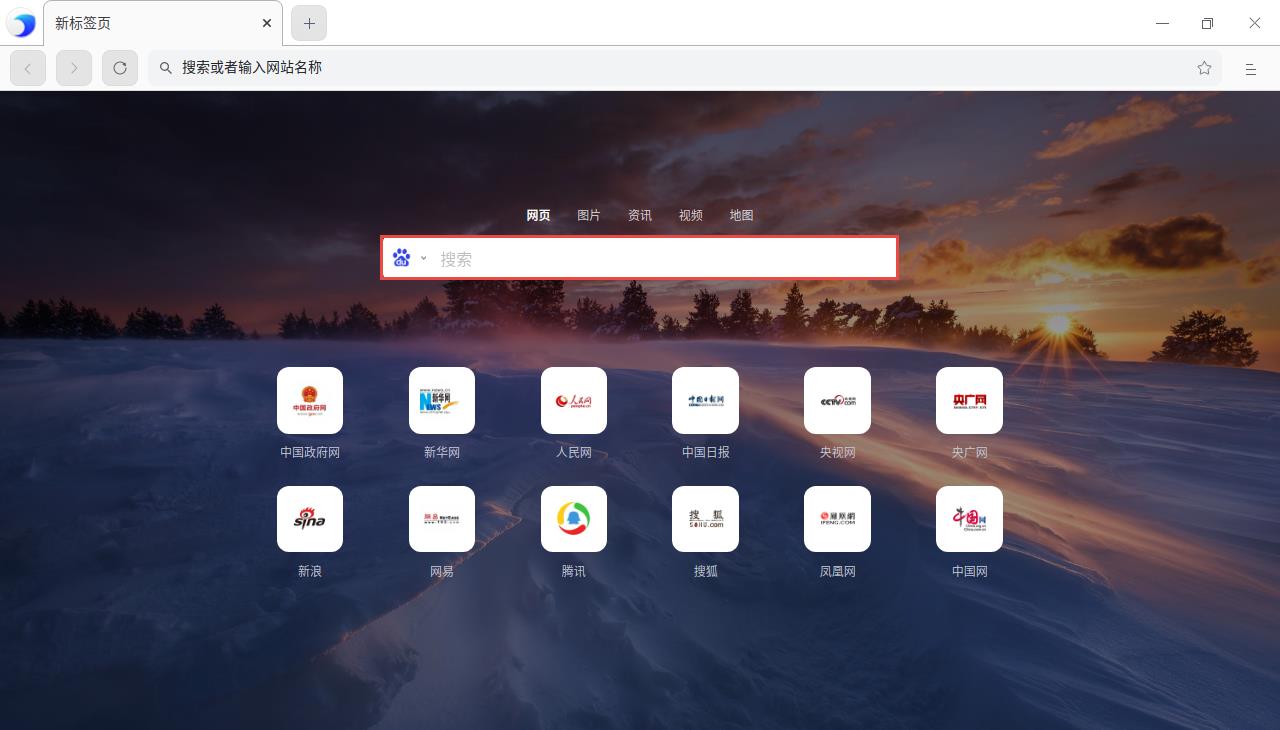
(4)点击搜索引擎右侧的倒三角图标,可以在下方更换搜索引擎。
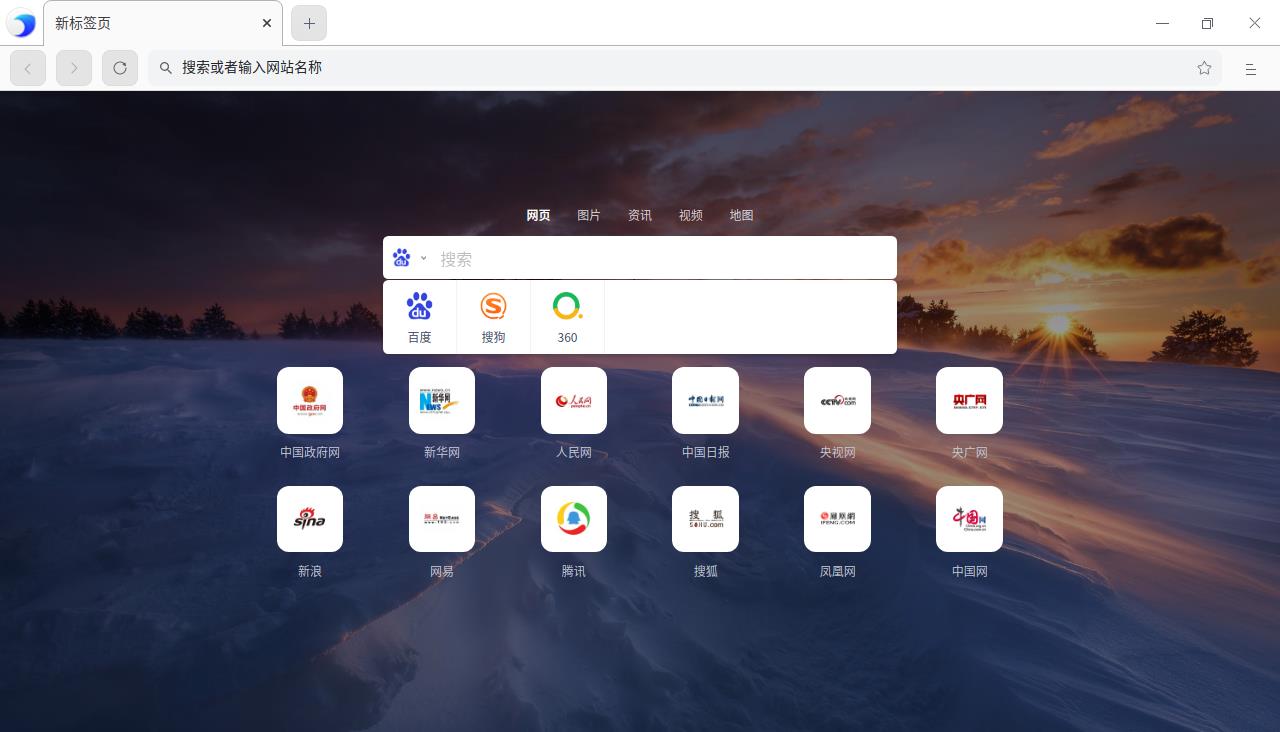
(5)在搜索栏中输入关键词,然后按回车键进行搜索。
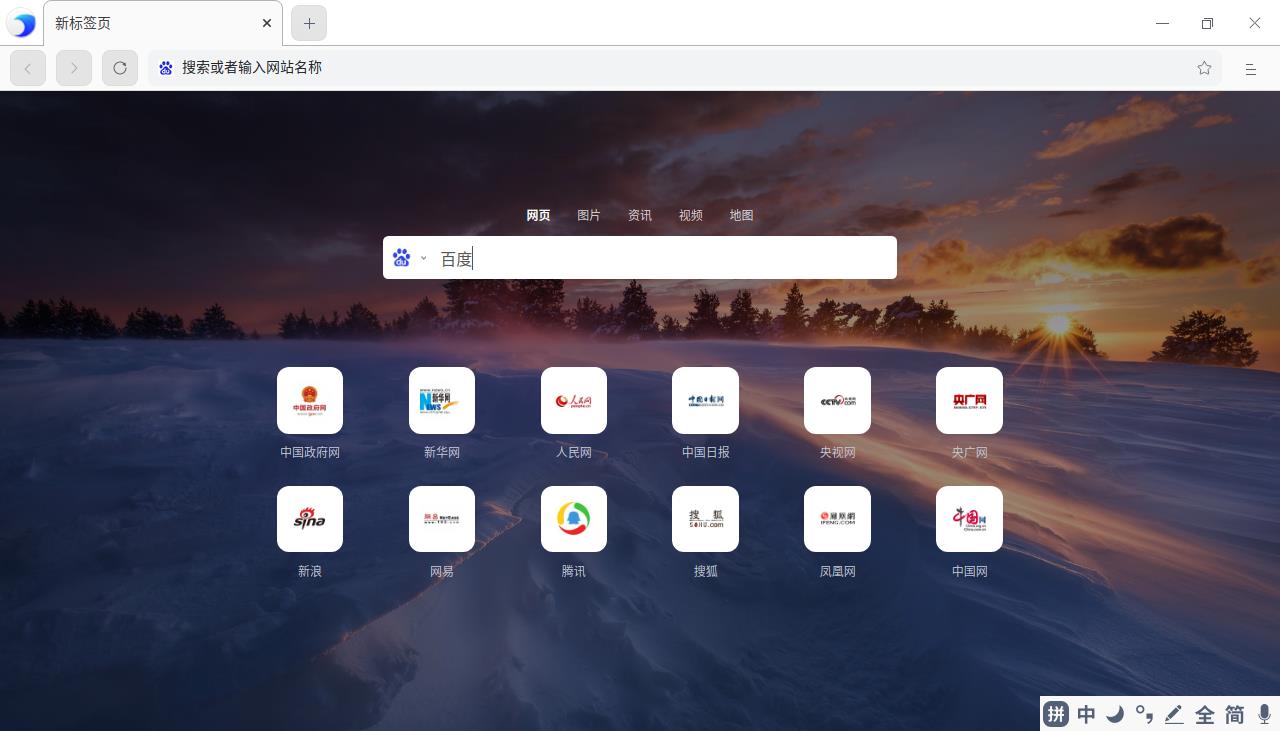
(6)跳转到搜索结果网页。
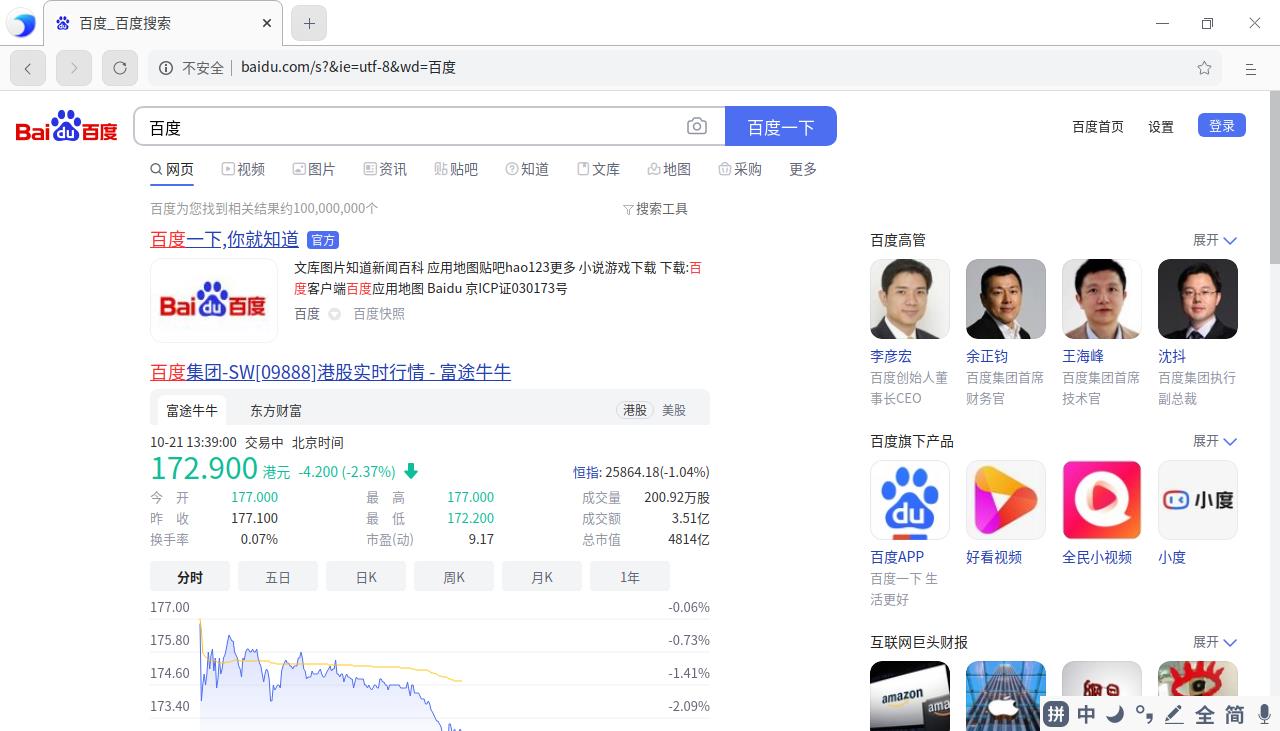
(7)也可以在浏览器地址栏中输入网站的网址,然后按回车键跳转。
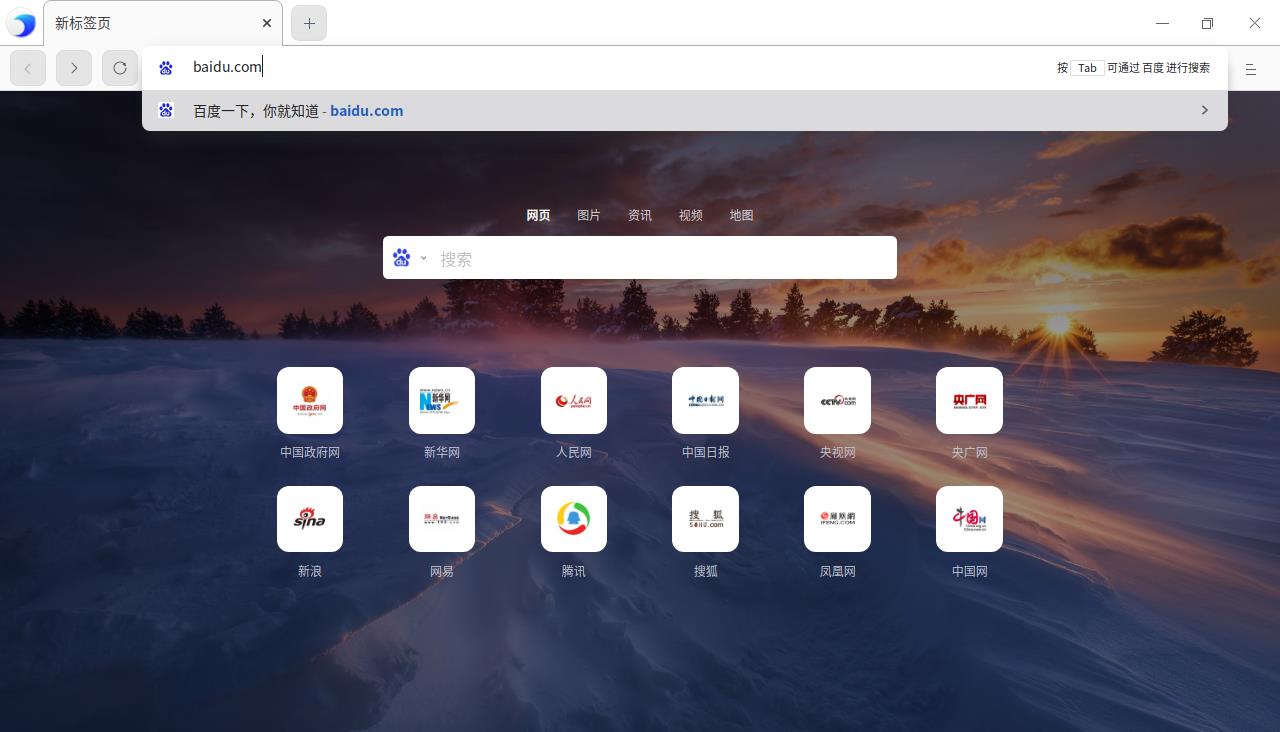
(8)跳转到目标网页。
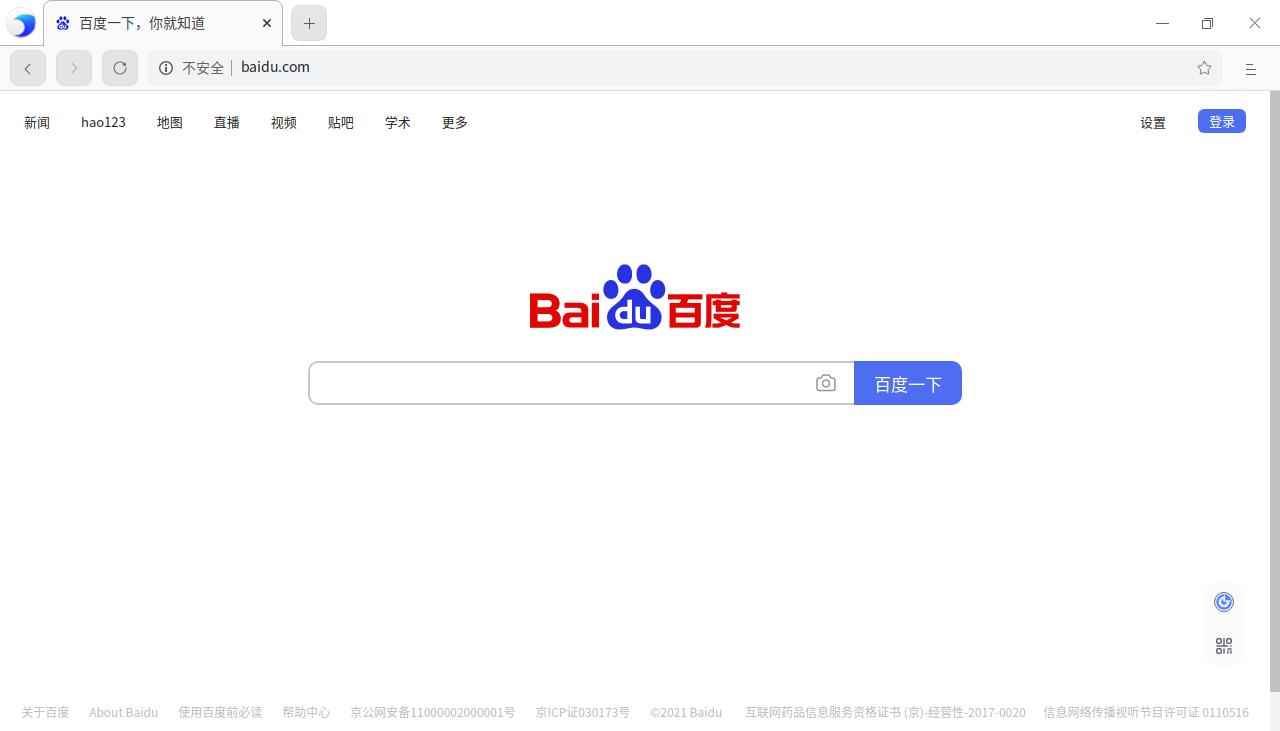
2.2 安装插件
在UOS浏览器中,用户可以在浏览器上安装插件,以此实现广告拦截、视频下载、长截图、页面美化、搜索引擎定向搜索等丰富功能。
(1)在浏览器地址栏中输入插件网站的网址,跳转到插件网站。下面是几个推荐的插件下载网站,可以进行插件下载。
- 极简插件:chrome.zzzmh.cn
- 扩展迷:extfans.com
- gugeapps:gugeapps.net
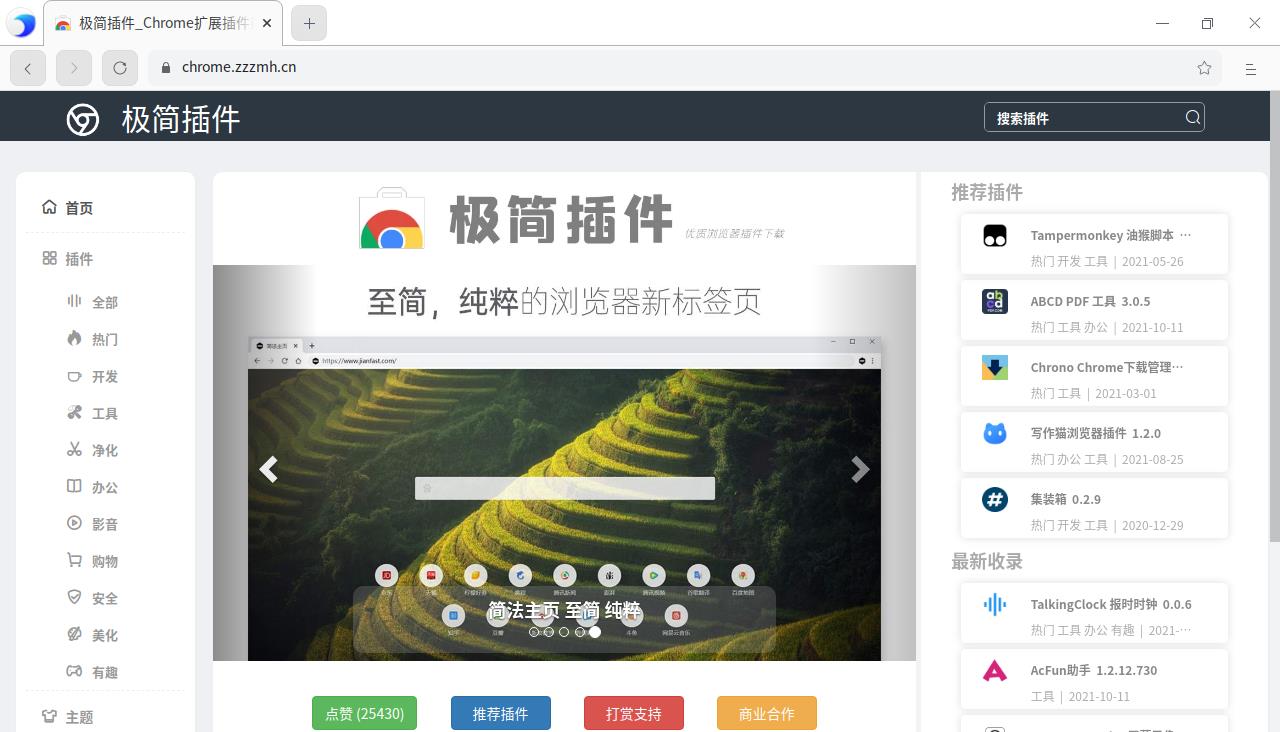
(2)这里以安装浏览器开启夜间模式的插件“DarkMode 黑暗模式”为例,进行插件安装演示。
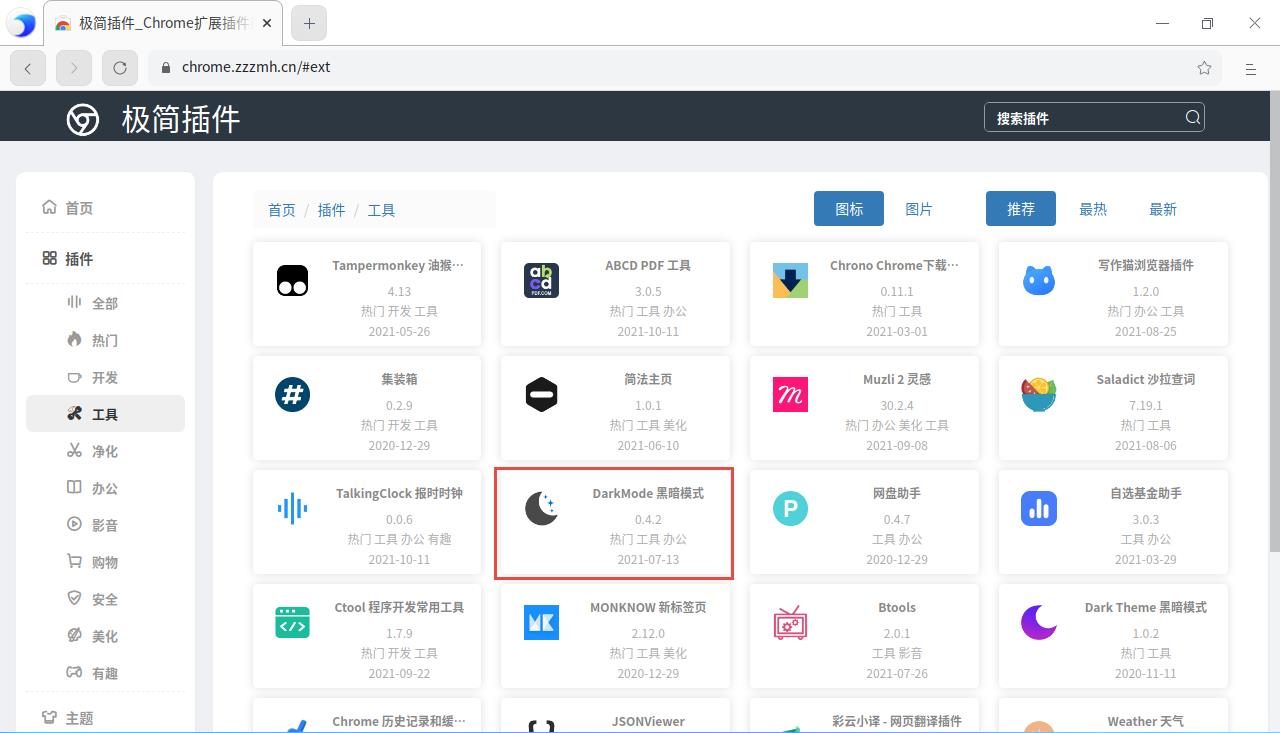
(3)在插件网站找到要下载的插件,点击插件的图标,进入详情页面。
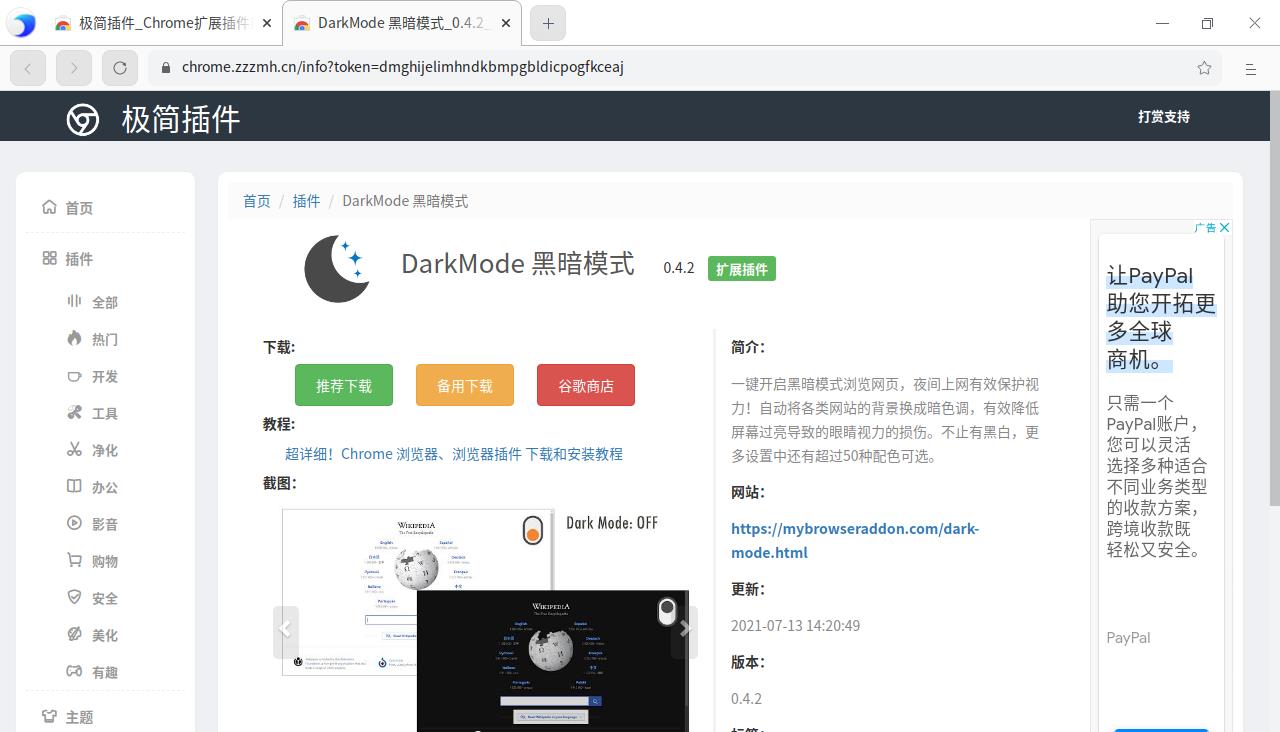
(4)点击下载,下载完成将下载的压缩包解压到桌面或其他位置。
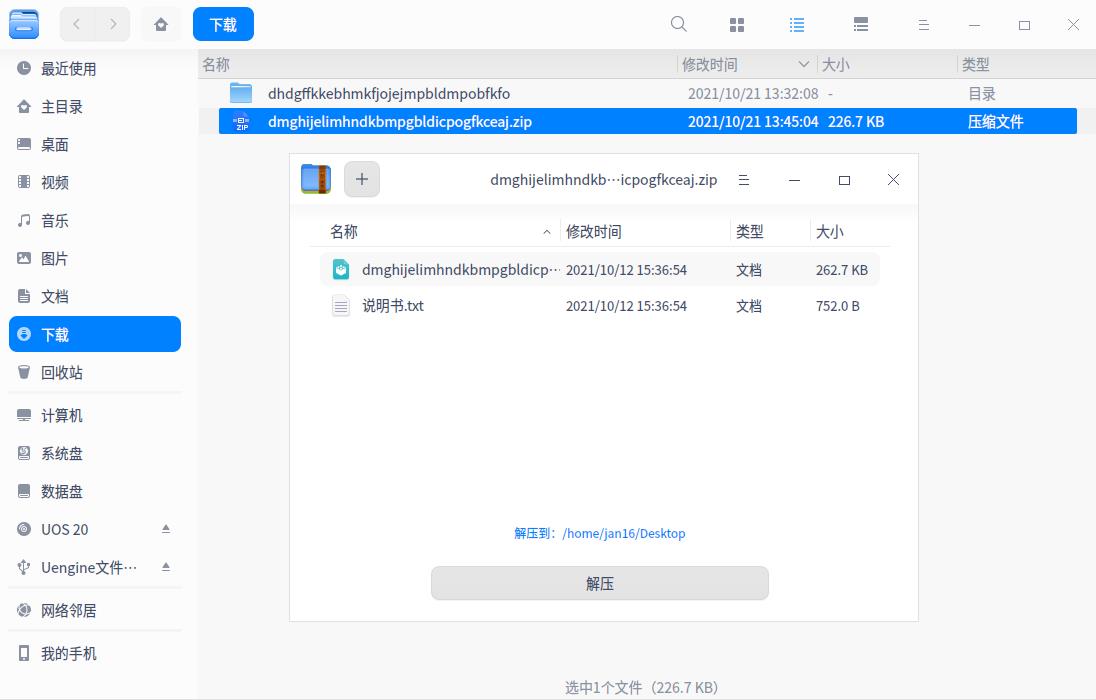
(5)在浏览器右侧的选项卡中找到更多-拓展程序。
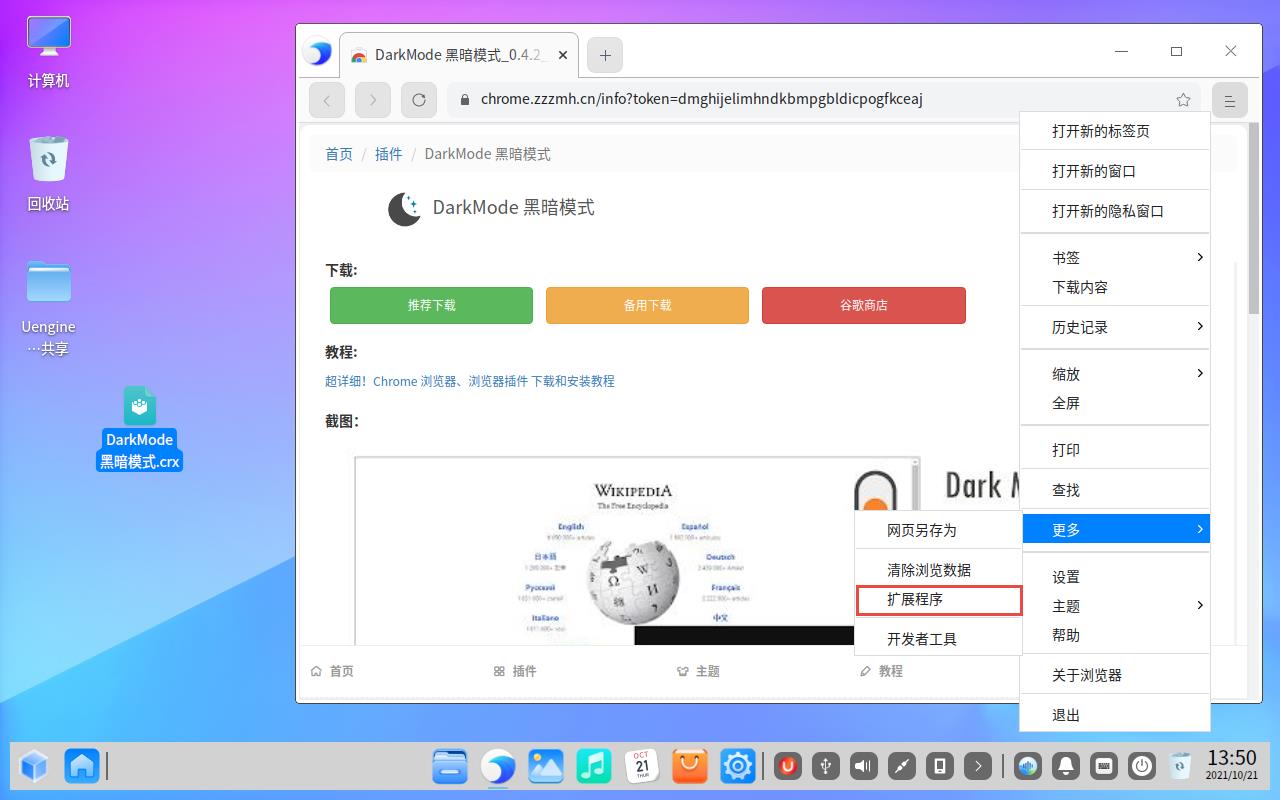
(6)打开拓展程序界面,点击右上方“开发者模式”按钮。

(7)将下载好的插件拖动到浏览器上。
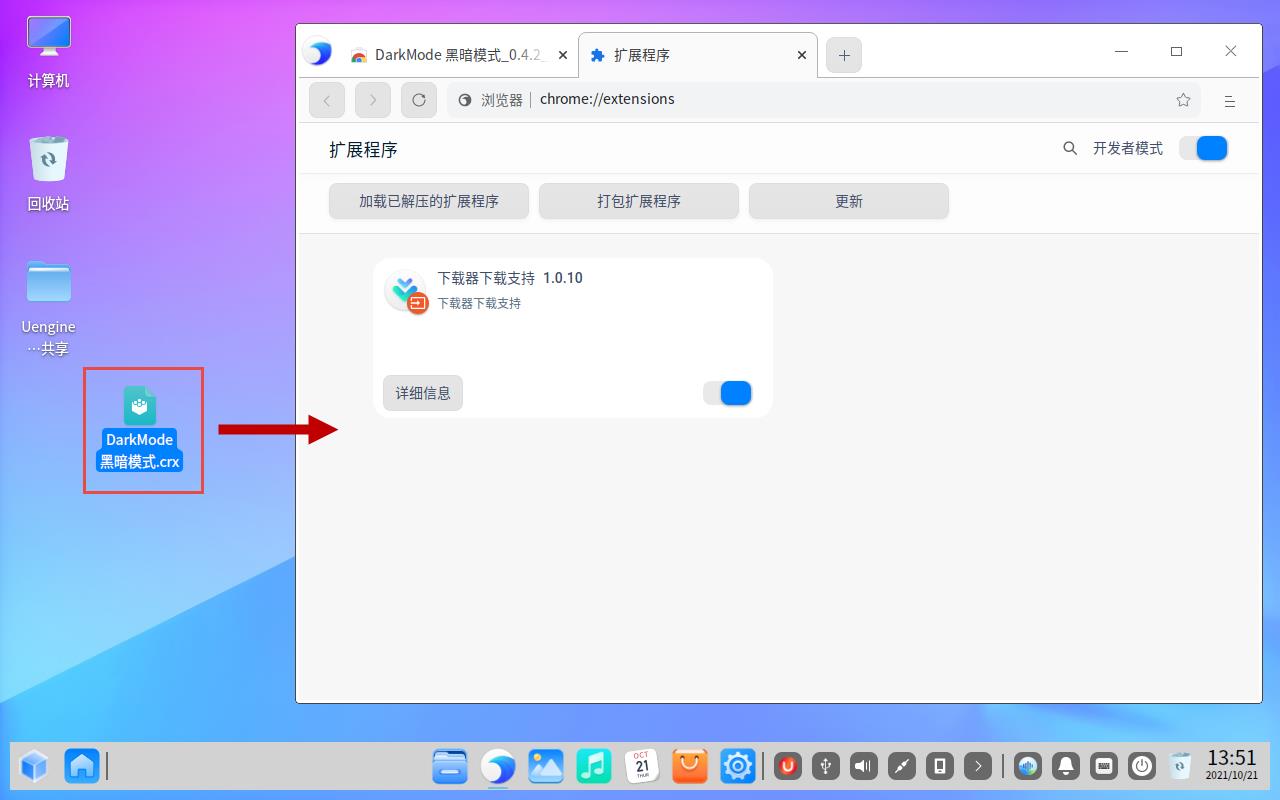
(8)浏览器会弹出是否添加插件的提示,单击“添加拓展程序”。
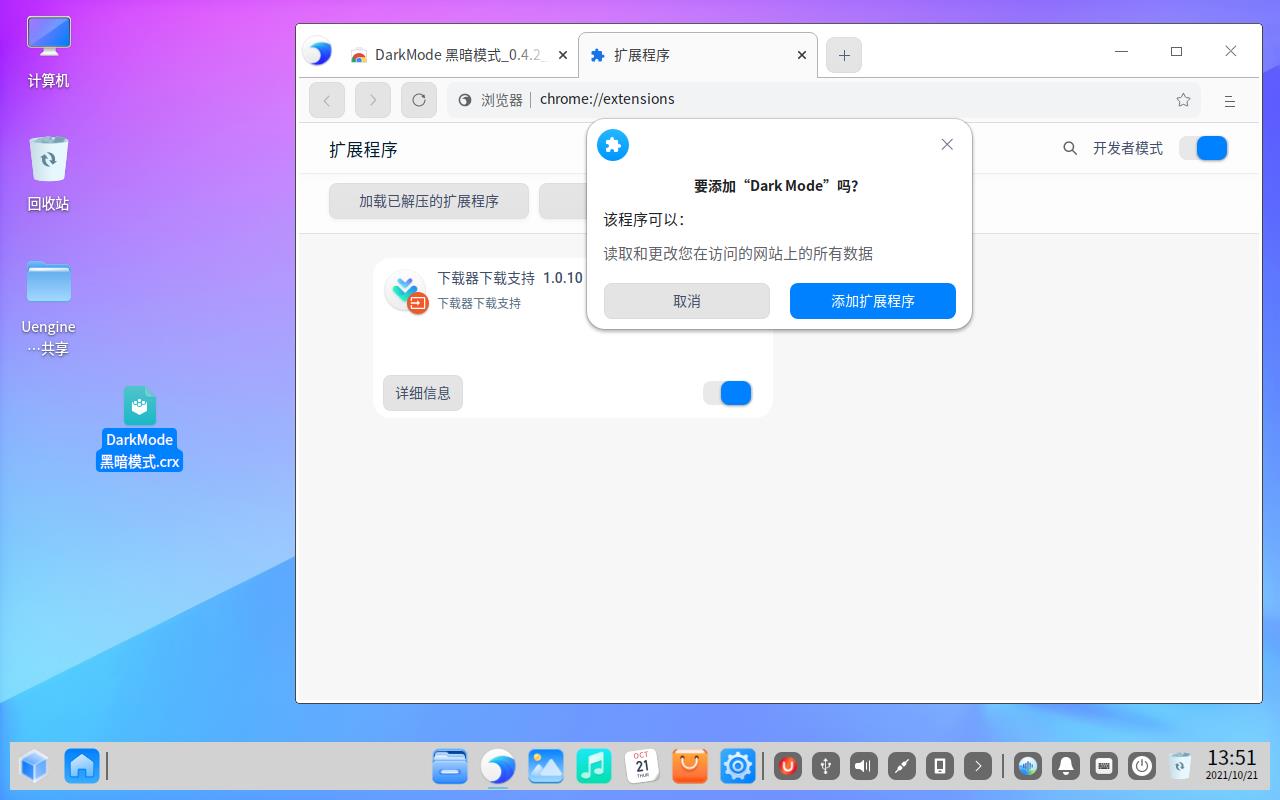
(9)插件安装完成后,可以看到浏览器右上角新增加图标。
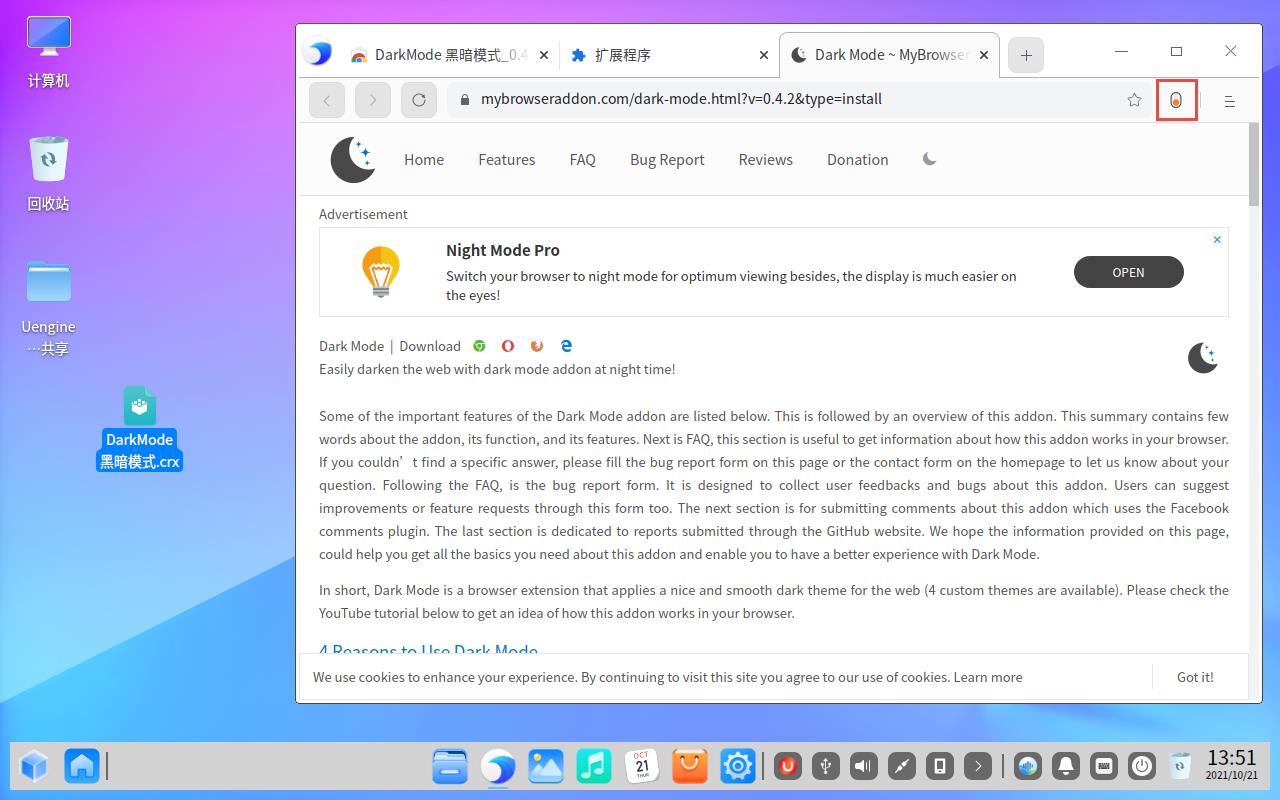
(10)点击图标,效果如下图所示。
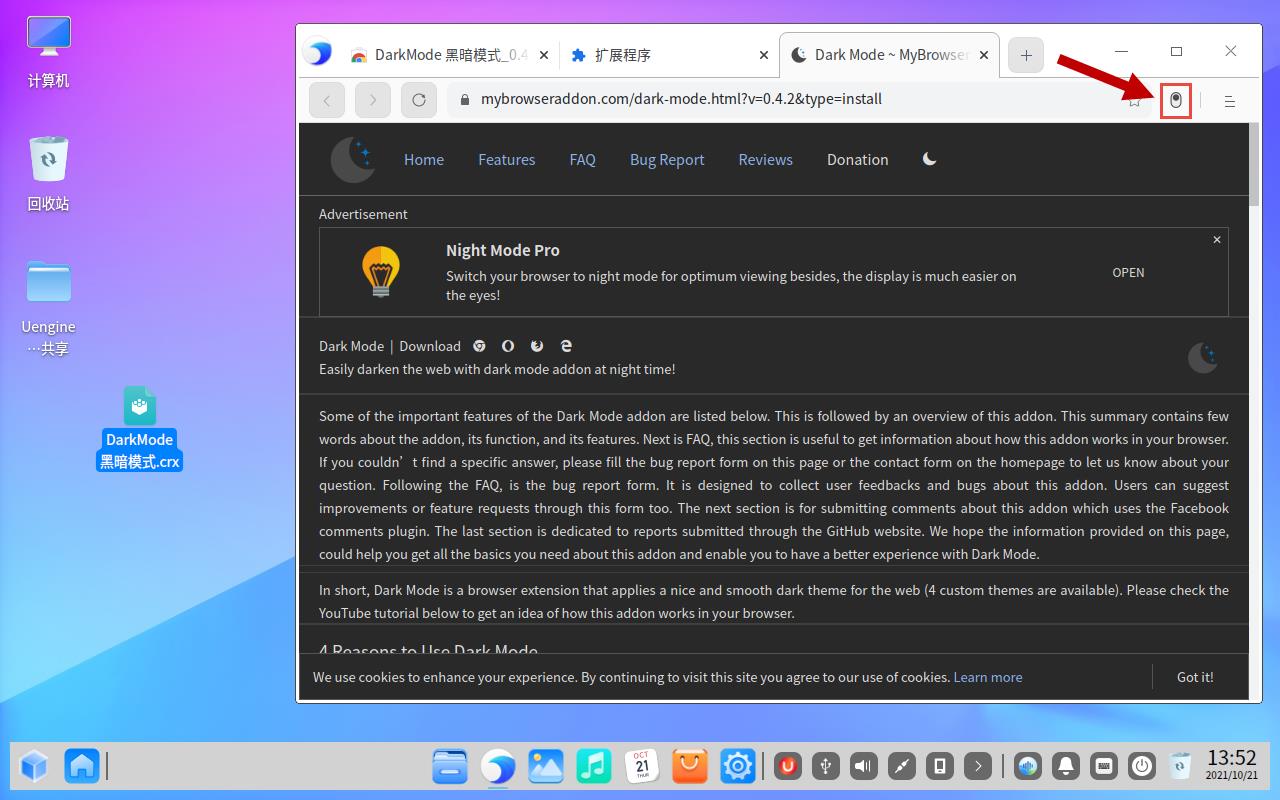
制作成员: 刘国凯
排版: 刘国凯
初审: 蔡君贤
复审: 正月十六工作室
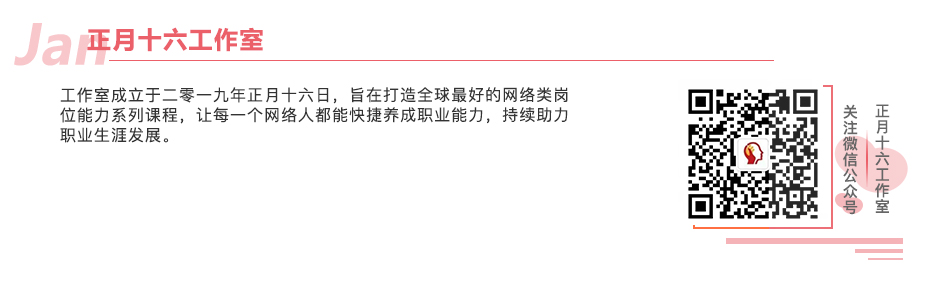
点击下方“正月十六工作室”查看更多学习资源
以上是关于UOS操作系统-上网的主要内容,如果未能解决你的问题,请参考以下文章